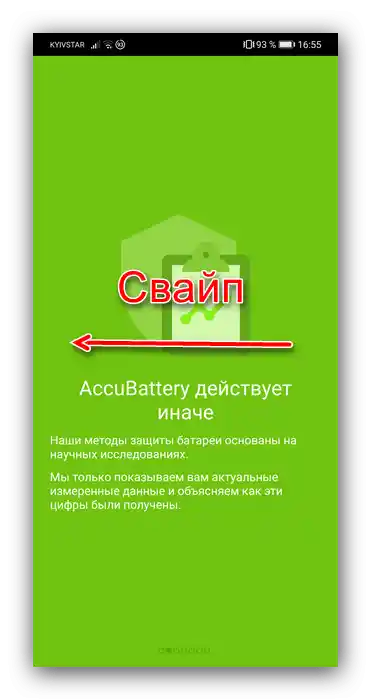Съдържание:
Етап 1: Визуална проверка
Диагностиката на батерията на устройството трябва да започне с визуална проверка както на корпуса, така и на самия захранващ елемент.
- За смартфони и таблети с подменяема батерия първо трябва да свалите капака и да отсъедините елемента. Внимателно проверете състоянието му – на контактите не трябва да има никакви потъмнявания или други следи от корозия.
![Корозия на елементите на смартфона за проверка на състоянието на батерията на Android]()
Също така проверете дали батерията не е подута – обикновено това е видно с невъоръжено око. В случаи, когато визуално няма повреди, но има съмнения за проблеми, поставете компонента на равна повърхност и опитайте да го завъртите около оста си – ако това става лесно, с него явно не всичко е наред.
- За потребители, които са запознати с мултиметър, може да се измери напрежението на контактите на батерията – стандартната стойност трябва да бъде 3,7 V ± 0,5. Ако е 3 V или по-ниско, захранващият елемент е повреден и изисква подмяна.
- За устройства с неразборен корпус (подавляващото мнозинство смартфони и таблети, произведени след 2017 година) всичко е малко по-сложно. Първо проверете дали на устройството има деформации като неестествени извивки, пукнатини или изкривявания – те се появяват при подуване на батерията.
- За проблеми с захранващия елемент говори и силното нагряване при ежедневна употреба в несложни задачи (например работа в лек браузър или четене на книга) или по време на зареждане.
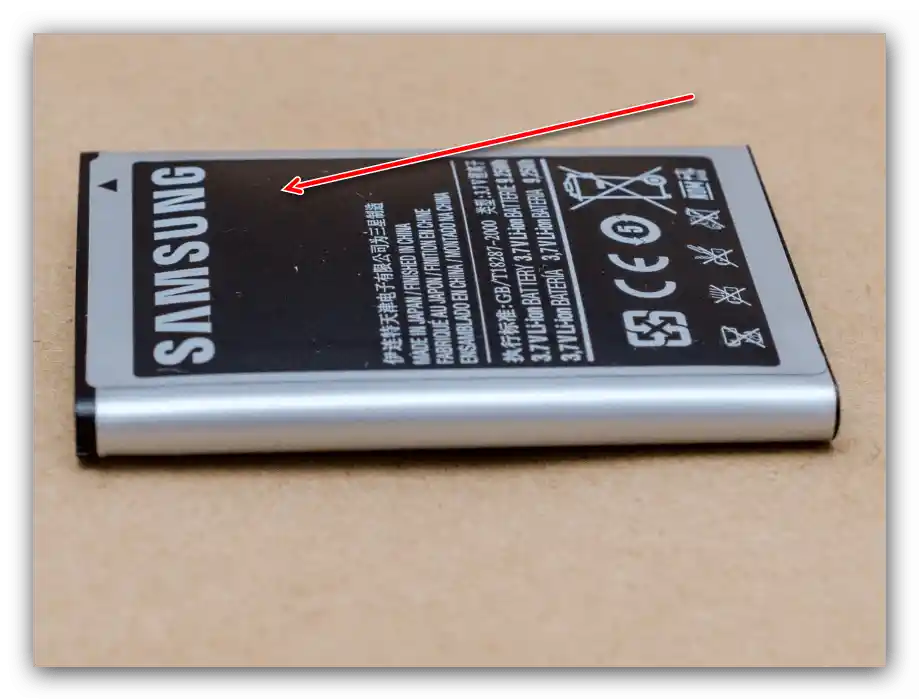

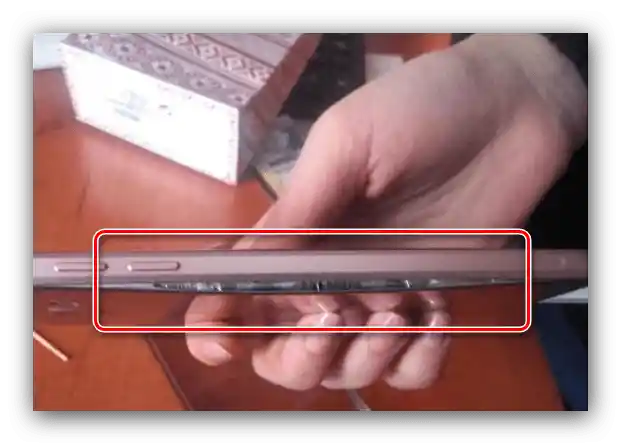
Визуалната проверка позволява диагностициране на проблеми с висока степен на точност.
Етап 2: Програмна проверка
Дефектите на корпуса на устройството или самата батерия се появяват на последния етап на износване, докато първите признаци на повреда на батерията могат да бъдат разпознати само програмно.
Метод 1: Диагностика на скоростта на разреждане и зареждане
Първо трябва да проверите колко бързо се разрежда батерията в режим на готовност.Новото устройство с работещ елемент за захранване средно изразходва около 2% от заряда на час – стойности над това определено показват проблеми. Това важи и за скоростта на зареждане – акумулатор с капацитет 3000 мАч трябва да се зарежда със стандартно захранващо устройство (5 В на 1 А, без технологии Quick Charge) около 3-4 часа. Ако това, много приблизително, число не ви говори нищо, влезте в интернет и използвайте търсачка, в която въведете запитване *модел на вашето устройство* време на зареждане, след което сравнете получените резултати с вече наличните данни – ако процесът на зареждане протича твърде бързо (или обратно, твърде бавно), с батерията определено има проблеми.
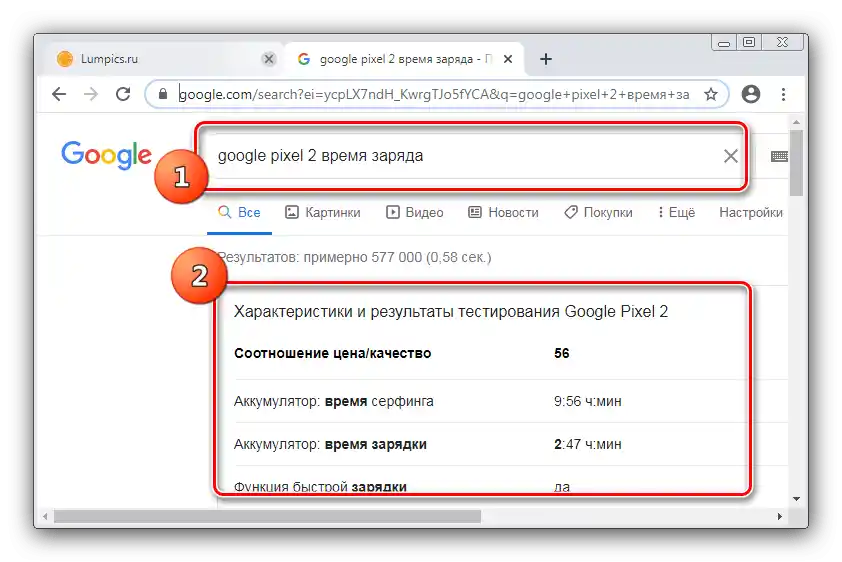
Метод 2: Приложения за диагностика на акумулатора
По-точна информация за състоянието на акумулатора на устройството може да се получи чрез специализирано приложение от трета страна. На пазара има много такива, но ще се спрем на две от най-удобните.
Ampere
Едно от най-простите и в същото време удобни приложения за мониторинг на състоянието на батерията ще помогне да се определи степента на нейното износване.
Свалете Ampere от Google Play Маркета
- Отворете Ampere – първото нещо, което ще се появи, е предупреждение за получаване на персонализирана реклама, натискането на "Да" активира нея, а на "Не" – изключва персонализацията. Потребителите на платената версия на програмата няма да получат такова съобщение.
- Докоснете "ОК" за затваряне на обучаващия прозорец.
- Ще се появи главното меню на Ampere, в което можете да проверите основните показатели на батерията – с цифра 1 са обозначени текущото потребление, както и максималното и минималното от момента на последното зареждане. По-долу, под цифра 2, се намират данни като статус, технология на акумулатора, неговото напрежение и др. Ако захранващият елемент е износен или има проблеми с работата, в графата "Състояние" ще има съответна отметка.
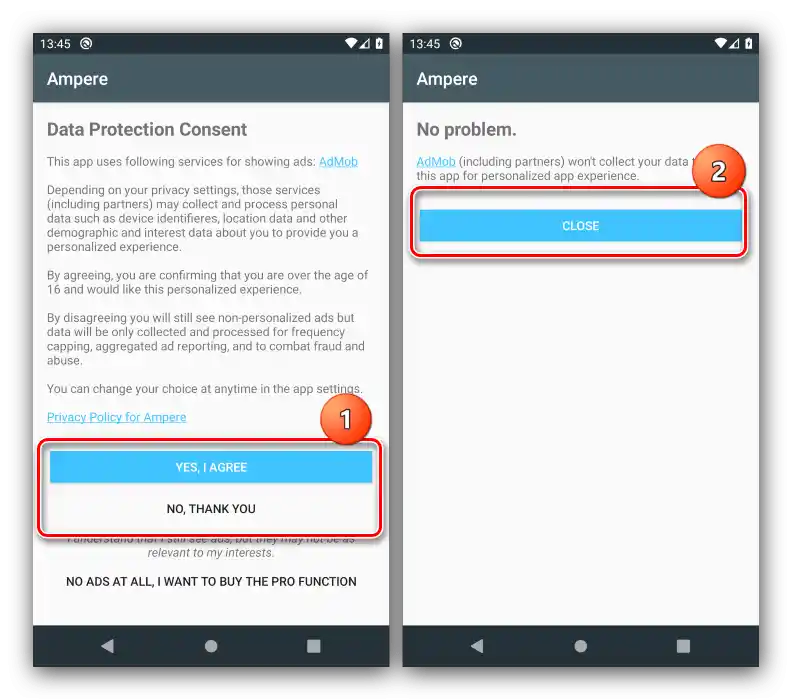
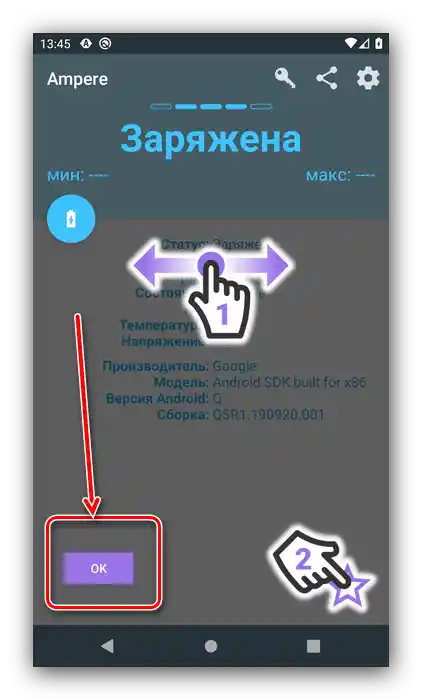
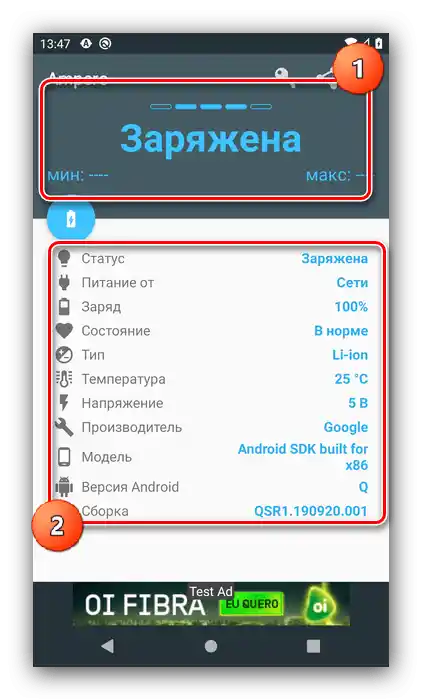
С помощта на Ampere можете удобно да следите как се държи захранващият елемент на вашето устройство.Единственото, което разваля впечатлението, е рекламата и наличието на платени функции, към които спадат и виджетите за бърз достъп.
AccuBattery
Алтернатива на Ампере ще бъде програмата АккуБаттери. Основната й задача е именно мониторингът на състоянието на захранващия елемент, което отговаря на нашите цели.
Свалете AccuBattery от Google Play Маркета
- При първото стартиране на програмата се показва кратко обучение, започнете да го прелиствате с плъзгане от дясно на ляво.
![Прегледайте обучението за проверка на състоянието на батерията на Android чрез AccuBattery]()
На третия етап от туториала приложението ще предложи да включите уведомление при достигане на определено ниво на заряда – необходимото може да се зададе с помощта на плъзгач.
- Ще премине кратък период на калибриране. За съжаление, AccuBattery не винаги коректно определя капацитета на акумулатора, но той може да бъде зададен ръчно в раздела "Зареждане".
- Блокът "Разреждане" позволява да се узнае за разходите на енергия и нивото на заряда в момента.
- Състоянието на батерията може да бъде проверено на таба "Здраве", в съответния блок. Ако видите там празни стойности, изчакайте, докато телефонът или таблетът се изтощят, след това извършете един цикъл на пълно зареждане – данните трябва да се появят.
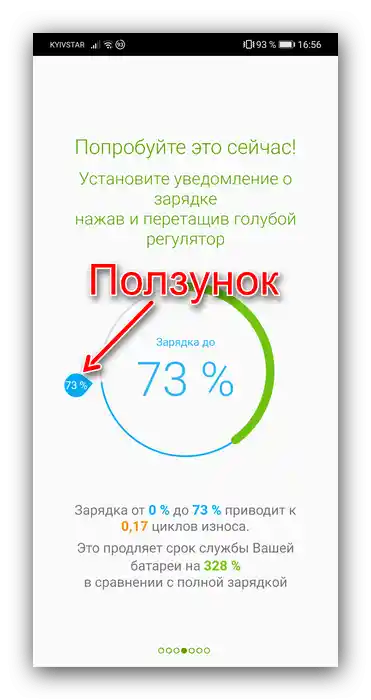
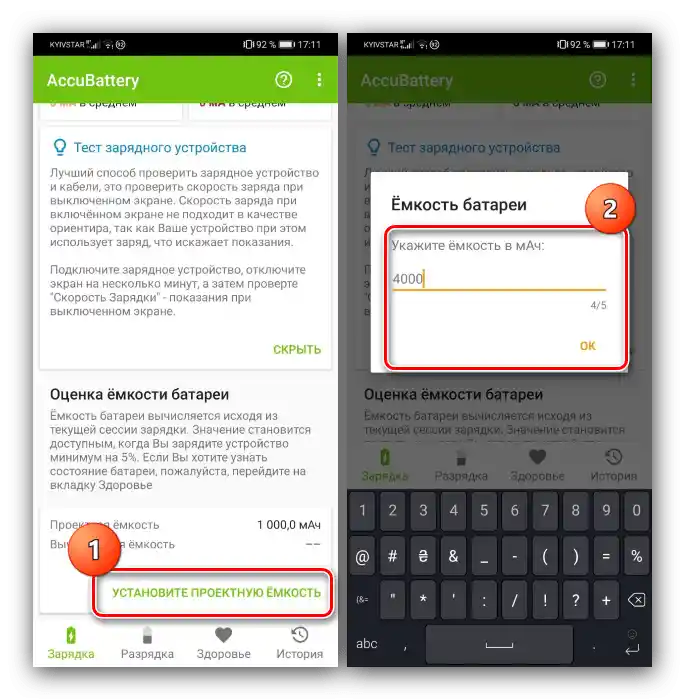
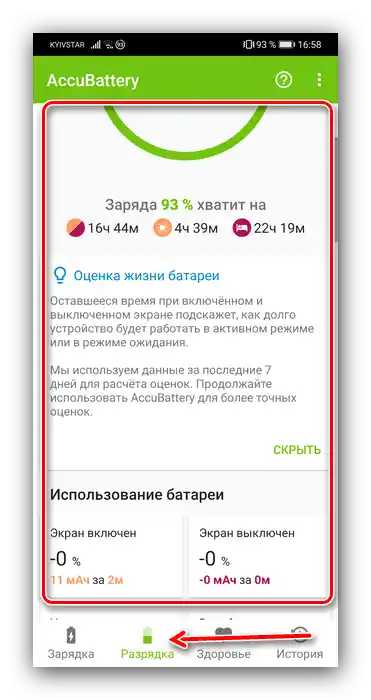
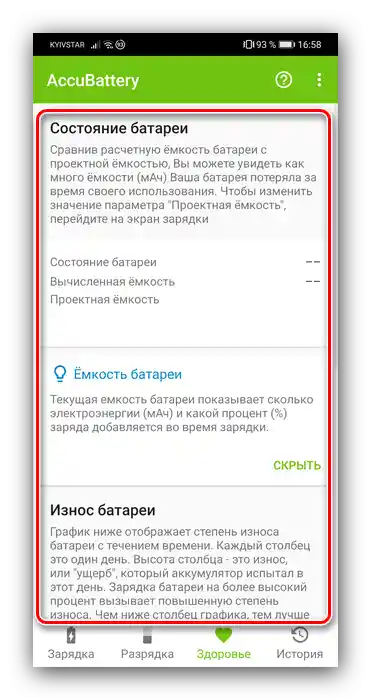
Както и в случая с Ampere, AccuBattery се разпространява на условно-безплатна основа, затова в свободната версия на приложението липсва част от възможностите и се показва реклама.